Reklama
 Pred chvíľou som hovoril som o tom Ako vytvoriť svoj vlastný web v minútach bez akýchkoľvek kódovacích schopnostíAko web rastie a robí tak oslnivo rýchlo, potreba prítomnosti na webe sa stáva naliehavejšou. V mnohých častiach sveta musíte mať webovú prezentáciu, aby ste ... Čítaj viac služby v oblasti budovania stránok Sidengo. Sidengo je mŕtvy editor, ktorý vám umožní vytvoriť si web, ktorý bude jednoduchý, a to je skutočne úžasné. V komentári k tomuto článku čitateľ Mohamed Alaa odporučil vyskúšať inú službu - Breezi. A bolo mi to ľúto.
Pred chvíľou som hovoril som o tom Ako vytvoriť svoj vlastný web v minútach bez akýchkoľvek kódovacích schopnostíAko web rastie a robí tak oslnivo rýchlo, potreba prítomnosti na webe sa stáva naliehavejšou. V mnohých častiach sveta musíte mať webovú prezentáciu, aby ste ... Čítaj viac služby v oblasti budovania stránok Sidengo. Sidengo je mŕtvy editor, ktorý vám umožní vytvoriť si web, ktorý bude jednoduchý, a to je skutočne úžasné. V komentári k tomuto článku čitateľ Mohamed Alaa odporučil vyskúšať inú službu - Breezi. A bolo mi to ľúto.
Na rozdiel od Sidenga vám Breezi nedovolí vybudovať celý web za pár minút. Nie je to preto, že by bolo o nič menej dobré, ale preto, že existuje viac možností, ako využiť. Breezi je plnohodnotný editor webových stránok HTML5, ktorý vám umožní kontrolovať každý malý aspekt vašej webovej stránky, navrhnúť ho tak, ako chcete, a dosiahnuť krásne výsledky. Ale je to ešte lepšie.
Breezi je úplne zadarmo pre všetkých, ktorí sa zaregistrujú do konca apríla, takže sa poponáhľajte a vyskúšajte to! Breezi pre vás zostane bezplatná, kým budete mať svoj účet aktívny.
Začíname s programom Breezi
Prvou vecou, ktorú musíte urobiť s Breezi, ešte predtým, ako si vytvoríte účet, je rozloženie vašej webovej stránky. Nerobte si starosti, s týmto rozvrhnutím sa nezosobášite a môžete ho kedykoľvek zmeniť pomocou flexibilného editora Breezi. Toto je iba východiskový bod pre váš web.

Po výbere všeobecného rozloženia budete musieť pred prechodom na skutočné úpravy vytvoriť účet. Tu si môžete zvoliť adresu URL svojich stránok, pokiaľ neplánujete používať svoju vlastnú doménu.

To je všetko. Teraz ste pripravení začať navrhovať svoje webové stránky.
Základný dizajn domovskej stránky
Keď hovorím, že všetko je možné upravovať pomocou Breezi, myslím to vážne. Keď sa prvýkrát pozriete na svoju novú webovú stránku, môžete byť trochu ohromení. Ale nebojte sa, hraním po dobu 5 minút bude všetko oveľa jasnejšie. Začnite jednoduchou úlohou: upravte názov svojej stránky.

Keď nad ňou prejdete myšou, všimnete si, ako sa zvýrazní každý iný segment stránky - každý z týchto segmentov je možné upravovať všetkými možnými spôsobmi. Ak umiestnite kurzor myši na názov, zobrazí sa ponuka aplikácie, ktorú sa dostaneme o niečo neskôr. Ak chcete vykonať niektoré základné úpravy, kliknite na nadpis. Zmeňte názov tak, ako chcete, zmeňte písmo, veľkosť, farbu a ostatné základné veci.
Teraz môžete prejsť na odkazy vpravo. Po základných úpravách písma a farieb môžete tiež pridať a odstrániť odkazy, zmeniť rozmiestnenie, zarovnania, orámovanie a takmer všetko, na čo si dokážete myslieť. Ak chcete otvoriť ponuku návrhov, dotknite sa malej bubliny, ako je to znázornené na snímke obrazovky. To platí pre každý prvok na stránke.
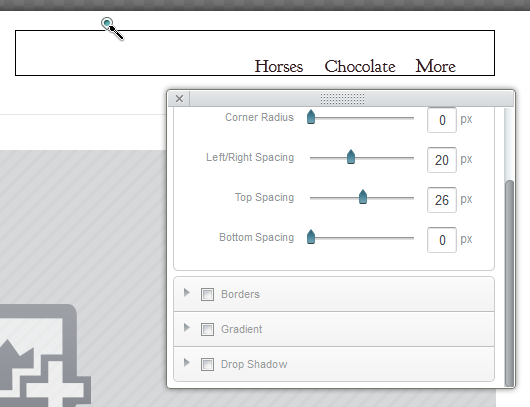
Teraz je čas na pozadie. Môžete zmeniť farbu pozadia alebo pridať obrázok na pozadí pre každú časť stránky. Dotknite sa bubliny celého horného segmentu a hrajte sa na pozadí, kým nebudete spokojní s výsledkami.

Teraz je čas na niektoré obrázky. V mojom vybranom rozložení je veľký obrázok priamo pod hlavičkou, ale tento postup platí pre každé rozloženie. Kliknutím na obrázok môžete sivý dizajn nahradiť skutočným obrázkom.

Editor poskytne pomer strán, ktorý je vhodný pre váš priestor. Môžete to samozrejme zmeniť a tiež uzamknúť pomer strán, ak ho nechcete zmeniť náhodou. Kliknutím na tlačidlo „Nahradiť“ pridajte obrázok z počítača alebo adresy URL a hrajte s priblížením, kým sa úplne nezmestí do obdĺžnika. Môžete ľahko pridať alternatívny text k obrázku a tiež ho zmeniť na odkaz. Po kliknutí na tlačidlo Uložiť sa dostanete späť na svoju stránku.
Chcete urobiť prezentáciu? Žiaden problém. Umiestnite kurzor myši na svoj obrázok, kým sa nezobrazí ponuka aplikácie, a kliknite na položku Nový záznam. Teraz máte prezentáciu. Môžete pridať ľubovoľný počet záznamov a potom ich nahradiť skutočným obrázkom.

V prezentácii môžete ovládať, ako dlho sa každý obrázok zobrazuje, ako rýchlo alebo pomaly je prechod a aký bude efekt prechodu. Urobíte to pomocou tlačidla „Upraviť nastavenia“ (kľúč) v ponuke. Rovnakým tlačidlom môžete zmeniť nastavenia ktoréhokoľvek prvku na vašej webovej stránke.
Na stránku môžete pridať oveľa viac vecí, ale môžete sa pozrieť na sociálne ikony, pretože ich každý potrebuje. Vo väčšine rozložení sa aplikácia sociálnych ikon predvolene nainštaluje v dolnej časti stránky. Pomocou ikony kľúča môžete ovládať všetko od vzhľadu a zarovnania po miesto, kde sa odkazy otvoria, a čo je najdôležitejšie, aké sociálne tlačidlá budete mať.

V tomto okne prilepte prepojenia so sociálnym účtom, aby tlačidlá viedli k vašim skutočným účtom. Ak to zabudnete zmeniť, vaše tlačidlá ukážu na sociálne účty Breezi. Môžete pridať takmer akúkoľvek sieť, na ktorú môžete myslieť, vrátane MySpace, Reddit, Delicious a Foursquare.
Aplikácie, Stránky a rozloženia
Teraz, keď máte zakrytý základný dizajn, pozrime sa na väčší obrázok. Ako som už spomínal, všetko v Breezi pracuje s aplikáciami. Každý aspekt na stránke je aplikácia, od textu a obrázkov po sociálne ikony a blogové príspevky. Môžete nainštalovať aplikácie a dozvedieť sa viac o nich z dolného panela nástrojov.
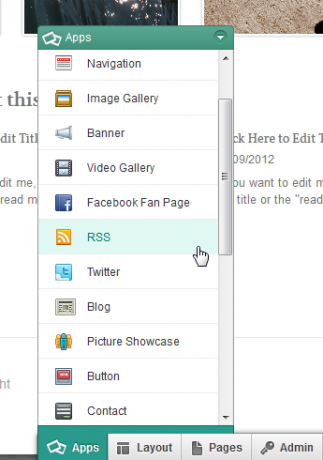
Odtiaľto môžete tiež zmeniť celé rozloženie stránky, ktoré použije to, čo ste už navrhli, a pokúsiť sa prispôsobiť nové rozloženie. Veľkosti prvkov môžete zmeniť ručne, takže tieto rozloženia nie sú nastavené do kameňa.
Na tomto mieste tiež pridáte ďalšie stránky. Kliknite na tlačidlo Stránky a vyberte pridanie stránky.
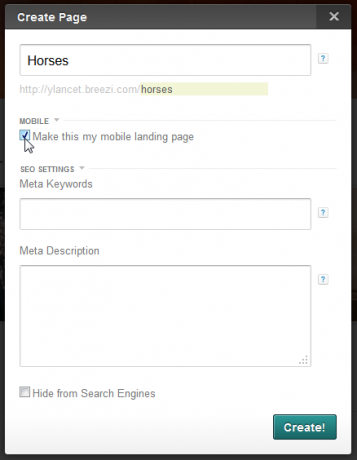
Potom si môžete vybrať adresu URL svojej novej stránky, pridať meta kľúčové slová a popis a urobiť z nej vstupnú stránku pre mobilné zariadenia. Po vytvorení stránky získate tiež možnosť skopírovať prvky z domovskej stránky na novú stránku. To znamená, že ak ste už navrhli nadpis, ktorý by sa mal objaviť na každej stránke, môžete ho skopírovať namiesto toho, aby ste ho navrhovali znova a znova.

Prostredníctvom tohto spodného panela nástrojov môžete tiež zobraziť ukážku svojej stránky a samozrejme ju publikovať.
Všeobecné myšlienky a komentáre
Ani som nepoškrabal povrch Breeziho schopností a tento príspevok je už príliš dlhý na to, aby som ich zahrnul všetky. Po asi 10 minútach práce, z ktorých mnohé boli spôsobené miernou pomalosťou rozhrania v mojom počítači, som vytvoril túto základnú verziu svojej domovskej stránky.

Toto sa nedotýka ani ďalších stránok, blogových príspevkov, kariet, formulárov a množstva ďalších funkcií ponúkaných spoločnosťou Breezi. Je zrejmé, že Breezi nemá pravdu pre tých, ktorí chcú vytvoriť veľmi základnú stránku do 5 minút, ale budú fungovať úžasne dobre pre tých, ktorí môžu a chcú vynaložiť úsilie, ale stále by to uprednostňovali bez toho, aby museli čokoľvek kódovať.
Ak sa pri práci s Breezi cítite trochu stratení, existuje niekoľko veľmi pekných videonávodov, ktoré sú dostupné prostredníctvom „Potrebujete pomoc?“ na spodnom paneli nástrojov.

Breeze je stále v beta verzii a pre mňa sa to prejavilo najmä v trochu nereagujúcom rozhraní. Tiež som narazil na malú chybu, keď som sa snažil pridať obrázok, v ktorom sa tlačidlo Uložiť neobjavilo na mojej malej obrazovke prenosného počítača, ale urobilo ho väčší monitor. Napriek týmto veciam je Breezi skutočným kradnutím, zatiaľ čo je zadarmo, a som si istý, že to bude stáť za peniaze, keď vyjde z verzie beta a začne mať prémiové plány.
Medzitým sa poponáhľajte a zaregistrujte sa, kým bude zadarmo, a vyskúšajte jedného z najlepších tvorcov webových stránok, s ktorým som sa kedy stretol. Nezabudnite sa podeliť o svoje myšlienky a webové stránky a všetkých ďalších úžasných tvorcov webových stránok, o ktorých viete!
Yaara (@ylancet) je spisovateľ na voľnej nohe, tech blogger a milovník čokolády, ktorý je tiež biológom a geekom na plný úväzok.